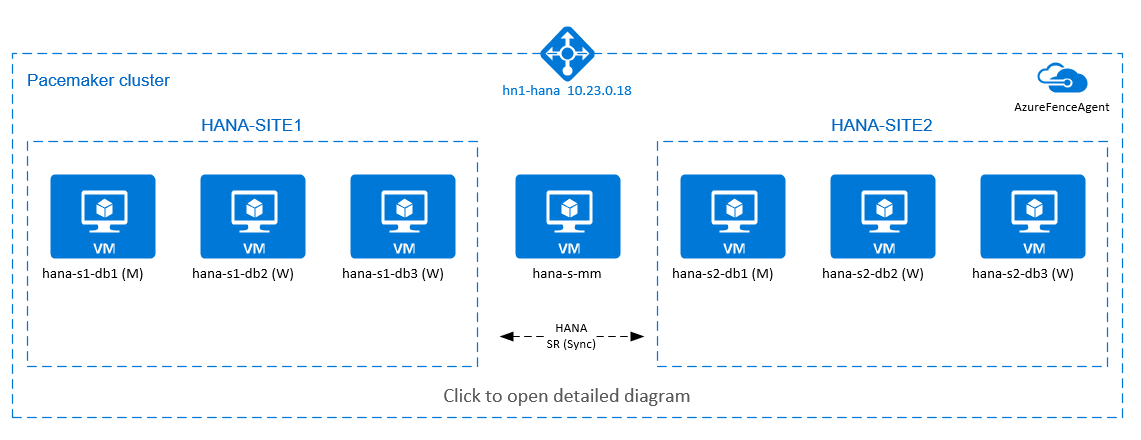SAP HANA felméretezett rendszer magas rendelkezésre állása Red Hat Enterprise Linux rendszeren
Ez a cikk azt ismerteti, hogyan helyezhet üzembe magas rendelkezésre állású SAP HANA-rendszert kibővített konfigurációban. A konfiguráció a HANA-rendszerreplikálást (HSR) és a Pacemakert használja az Azure Red Hat Enterprise Linux rendszerű virtuális gépeken (VM-eken). A bemutatott architektúrában a megosztott fájlrendszerek NFS-hez vannak csatlakoztatva, és az Azure NetApp Files vagy az Azure Files NFS-megosztásai biztosítják.
A példakonfigurációkban és a telepítési parancsokban a HANA-példány és 03 a HANA rendszerazonosítója van HN1.
Előfeltételek
Néhány olvasó számára előnyös, ha számos SAP-jegyzettel és erőforrással konzultál, mielőtt továbbhaladna a cikkben szereplő témakörökkel:
- Az SAP megjegyzés 1928533 a következőket tartalmazza:
- Az SAP-szoftverek üzembe helyezéséhez támogatott Azure-beli virtuálisgép-méretek listája.
- Fontos kapacitásinformációk az Azure-beli virtuális gépek méretéhez.
- Támogatott SAP-szoftverek, operációs rendszerek és adatbázis-kombinációk.
- A Windowshoz és Linuxhoz szükséges SAP kernelverzió a Microsoft Azure-ban.
- SAP-megjegyzés 2015553: Felsorolja az SAP által támogatott SAP-szoftvertelepítések előfeltételeit az Azure-ban.
- SAP megjegyzés [2002167]: Ajánlott operációsrendszer-beállítások az RHEL-hez.
- SAP megjegyzés 2009879: Rendelkezik az SAP HANA rhelre vonatkozó irányelvei.
- Az SAP Megjegyzés 3108302 rendelkezik SAP HANA-irányelveket a Red Hat Enterprise Linux 9.x-hez.
- SAP-megjegyzés 2178632: Részletes információkat tartalmaz az Azure-beli SAP-hoz jelentett összes monitorozási metrikáról.
- SAP-megjegyzés 2191498: Az Azure-beli Linuxhoz szükséges SAP-gazdaügynök-verziót tartalmazza.
- SAP-megjegyzés 2243692: Az Azure-beli Linuxon futó SAP-licenceléssel kapcsolatos információkat tartalmaz.
- SAP-megjegyzés 1999351: További hibaelhárítási információkat tartalmaz az SAP Azure továbbfejlesztett monitorozási bővítményéhez.
- SAP-megjegyzés 1900823: Információkat tartalmaz az SAP HANA tárolási követelményeiről.
- SAP-közösség wikije: A Linuxhoz szükséges ÖSSZES SAP-jegyzetet tartalmazza.
- Azure-beli virtuális gépek tervezése és implementálása linuxos SAP-hez.
- Azure Virtual Machines üzembe helyezése AZ SAP-hoz Linuxon.
- Azure Virtual Machines DBMS üzembe helyezése AZ SAP-hoz Linuxon.
- SAP HANA hálózati követelmények.
- Általános RHEL-dokumentáció:
- Magas rendelkezésre állású bővítmény áttekintése.
- Magas rendelkezésre állású bővítményfelügyelet.
- Magas rendelkezésre állású bővítményhivatkozás.
- Red Hat Enterprise Linux hálózati útmutató.
- Hogyan konfigurálja az SAP HANA kibővített rendszerreplikációs szolgáltatását egy Pacemaker-fürtben, hana fájlrendszerekkel az NFS-megosztásokon.
- Aktív/Aktív (írásvédett): RHEL HA-megoldás az SAP HANA vertikális felskálázásához és a rendszerreplikáláshoz.
- Azure-specifikus RHEL-dokumentáció:
- Az Azure NetApp Files dokumentációja.
- NFS v4.1-kötetek az AZURE NetApp Files for SAP HANA-hoz.
- Az Azure Files dokumentációja
Áttekintés
Ha a HANA magas rendelkezésre állását szeretné elérni a HANA-skálázási telepítések esetében, konfigurálhatja a HANA rendszerreplikációt, és egy Pacemaker-fürttel védheti a megoldást az automatikus feladatátvétel engedélyezéséhez. Ha egy aktív csomópont meghibásodik, a fürt a HANA-erőforrásokat a másik helyre iktatja át.
Az alábbi ábrán három HANA-csomópont található minden helyen, és egy többségi létrehozó csomópont, amely megakadályozza a "felosztási agy" forgatókönyvet. Az utasítások úgy módosíthatók, hogy több virtuális gépet is belefoglaljanak HANA DB-csomópontokként.
A bemutatott architektúrában a HANA megosztott fájlrendszerét /hana/shared az Azure NetApp Files vagy az Azure Files NFS-megosztása biztosítja. A HANA megosztott fájlrendszere az ugyanazon HANA-rendszer replikációs helyén található minden HANA-csomópontra csatlakoztatott NFS. /hana/data /hana/log A fájlrendszerek helyi fájlrendszerek, és nincsenek megosztva a HANA DB-csomópontok között. Az SAP HANA nem megosztott módban lesz telepítve.
Az ajánlott SAP HANA-tárolókonfigurációkért tekintse meg az SAP HANA Azure-beli virtuális gépek tárolási konfigurációit.
Fontos
Ha az összes HANA-fájlrendszert üzembe helyezi az Azure NetApp Filesban éles rendszereken, ahol a teljesítmény kulcsfontosságú, javasoljuk, hogy értékelje ki és fontolja meg az Azure NetApp Files alkalmazáskötet-csoportjának használatát az SAP HANA-hoz.
Az előző ábra három alhálózatot mutat be egy Azure-beli virtuális hálózaton belül, az SAP HANA hálózati javaslatait követve:
- Ügyfélkommunikáció esetén:
client10.23.0.0/24 - Belső HANA-csomópontok közötti kommunikáció esetén:
inter10.23.1.128/26 - HANA-rendszerreplikációs szolgáltatás esetén:
hsr10.23.1.192/26
/hana/log Mivel /hana/data helyi lemezeken vannak üzembe helyezve, nem szükséges külön alhálózatot és külön virtuális hálózati kártyákat üzembe helyezni a tárolóval való kommunikációhoz.
Ha Az Azure NetApp Filest használja, az NFS-kötetek /hana/sharedegy külön alhálózaton vannak üzembe helyezve, delegálva az Azure NetApp Filesba: anf 10.23.1.0/26.
Az infrastruktúra beállítása
Az alábbi utasításokban feltételezzük, hogy már létrehozta az erőforráscsoportot, az Azure-beli virtuális hálózatot három Azure-hálózati alhálózattal: clientés inter hsr.
Linux rendszerű virtuális gépek üzembe helyezése az Azure Portalon
Az Azure-beli virtuális gépek üzembe helyezése. Ehhez a konfigurációhoz telepítsen hét virtuális gépet:
- Három virtuális gép, amely HANA DB-csomópontként szolgál az 1. HANA-replikációs helyhez: hana-s1-db1, hana-s1-db2 és hana-s1-db3.
- Három virtuális gép, amely HANA DB-csomópontként szolgál a 2. HANA replikációs helyhez: hana-s2-db1, hana-s2-db2 és hana-s2-db3.
- Egy kis virtuális gép, amely többségi gyártóként szolgál: hana-s-mm.
Az SAP DB HANA-csomópontként üzembe helyezett virtuális gépeket az SAP a HANA-hoz hitelesíti az SAP HANA hardverkönyvtárában közzétett módon. A HANA DB-csomópontok üzembe helyezésekor mindenképpen válassza ki a gyorsított hálózatot.
A többségi gyártó csomópontjához üzembe helyezhet egy kis virtuális gépet, mert ez a virtuális gép nem futtatja az SAP HANA-erőforrások egyikét sem. A többségi gyártó virtuális gépe a fürtkonfigurációban a fürtcsomópontok elérésére és páratlan számú fürtcsomópont elérésére használatos felosztásos forgatókönyvben. A többségi készítő virtuális gépnek ebben a példában csak egy virtuális hálózati adapterre van szüksége az
clientalhálózatban.Helyi felügyelt lemezek üzembe helyezése a következőhöz
/hana/data: és/hana/log. Az SAP HANA Azure-beli virtuális gépek tárolókonfigurációinak/hana/data/hana/logminimálisan ajánlott tárolási konfigurációja és leírása.Helyezze üzembe az elsődleges hálózati adaptert a
clientvirtuális hálózati alhálózat minden egyes virtuális gépéhez. Amikor a virtuális gép üzembe helyezése az Azure Portalon történik, a rendszer automatikusan létrehozza a hálózati adapter nevét. Ebben a cikkben az automatikusan létrehozott elsődleges hálózati adapterekre fogunk hivatkozni: hana-s1-db1-client, hana-s1-db2-client, hana-s1-db3-client stb. Ezek a hálózati adapterek azclientAzure-beli virtuális hálózati alhálózathoz vannak csatolva.Fontos
Győződjön meg arról, hogy a kiválasztott operációs rendszer SAP-minősítéssel rendelkezik az SAP HANA-hoz a használt virtuálisgép-típusokon. Az SAP HANA által minősített virtuálisgép-típusok és az ezekhez a típusok operációsrendszer-kiadásainak listáját az SAP HANA által minősített IaaS-platformokon találja. A felsorolt virtuálisgép-típus részleteinek részletezése az SAP HANA által támogatott operációs rendszerek ilyen típusú kiadásainak teljes listájának lekéréséhez.
Hozzon létre hat hálózati adaptert, egyet minden HANA DB virtuális géphez a
intervirtuális hálózati alhálózatban (ebben a példában hana-s1-db1-inter, hana-s1-db2-inter, hana-s1-db3-inter, hana-s2-db1-inter, hana-s2-db2-inter és hana-s2-db3-inter).Hozzon létre hat hálózati adaptert, egyet minden HANA DB virtuális géphez a virtuális hálózati alhálózatban (ebben a példában hana-s1-db1-hsr, hana-s1-db2-hsr, hana-s1-db3-hsr, hana-s2-db1-hsr, hana-s2-db2-hsr és hana-s2-db3-hsr).
hsrCsatolja az újonnan létrehozott virtuális hálózati adaptereket a megfelelő virtuális gépekhez:
- Nyissa meg a virtuális gépet az Azure Portalon.
- A bal oldali panelen válassza a Virtuális gépek lehetőséget. Szűrjön a virtuális gép nevére (például hana-s1-db1), majd válassza ki a virtuális gépet.
- Az Áttekintés panelen válassza a Leállítás lehetőséget a virtuális gép felszabadításához.
- Válassza a Hálózatkezelés lehetőséget, majd csatolja a hálózati adaptert. A Hálózati adapter csatolása legördülő listában válassza ki a már létrehozott hálózati adaptereket az és
hsrazinteralhálózatokhoz. - Válassza a Mentés lehetőséget.
- Ismételje meg a b–e lépéseket a fennmaradó virtuális gépek esetében (a példában hana-s1-db2, hana-s1-db3, hana-s2-db1, hana-s2-db2 és hana-s2-db3)
- Egyelőre hagyja a virtuális gépeket leállított állapotban.
Engedélyezze a gyorsított hálózatkezelést az alhálózatok és
hsrazinteralhálózatok további hálózati adapterei számára az alábbi lépésekkel:Nyissa meg az Azure Cloud Shellt az Azure Portalon.
Futtassa az alábbi parancsokat a gyorsított hálózatkezelés engedélyezéséhez azokhoz a további hálózati adapterekhez, amelyek az
interalhálózatokhozhsrcsatlakoznak.az network nic update --id /subscriptions/your subscription/resourceGroups/your resource group/providers/Microsoft.Network/networkInterfaces/hana-s1-db1-inter --accelerated-networking true az network nic update --id /subscriptions/your subscription/resourceGroups/your resource group/providers/Microsoft.Network/networkInterfaces/hana-s1-db2-inter --accelerated-networking true az network nic update --id /subscriptions/your subscription/resourceGroups/your resource group/providers/Microsoft.Network/networkInterfaces/hana-s1-db3-inter --accelerated-networking true az network nic update --id /subscriptions/your subscription/resourceGroups/your resource group/providers/Microsoft.Network/networkInterfaces/hana-s2-db1-inter --accelerated-networking true az network nic update --id /subscriptions/your subscription/resourceGroups/your resource group/providers/Microsoft.Network/networkInterfaces/hana-s2-db2-inter --accelerated-networking true az network nic update --id /subscriptions/your subscription/resourceGroups/your resource group/providers/Microsoft.Network/networkInterfaces/hana-s2-db3-inter --accelerated-networking true az network nic update --id /subscriptions/your subscription/resourceGroups/your resource group/providers/Microsoft.Network/networkInterfaces/hana-s1-db1-hsr --accelerated-networking true az network nic update --id /subscriptions/your subscription/resourceGroups/your resource group/providers/Microsoft.Network/networkInterfaces/hana-s1-db2-hsr --accelerated-networking true az network nic update --id /subscriptions/your subscription/resourceGroups/your resource group/providers/Microsoft.Network/networkInterfaces/hana-s1-db3-hsr --accelerated-networking true az network nic update --id /subscriptions/your subscription/resourceGroups/your resource group/providers/Microsoft.Network/networkInterfaces/hana-s2-db1-hsr --accelerated-networking true az network nic update --id /subscriptions/your subscription/resourceGroups/your resource group/providers/Microsoft.Network/networkInterfaces/hana-s2-db2-hsr --accelerated-networking true az network nic update --id /subscriptions/your subscription/resourceGroups/your resource group/providers/Microsoft.Network/networkInterfaces/hana-s2-db3-hsr --accelerated-networking true
Indítsa el a HANA DB virtuális gépeket.
Az Azure Load Balancer konfigurálása
A virtuális gép konfigurálása során lehetősége van a terheléselosztó hálózatkezelési szakaszának létrehozására vagy kilépésére. Kövesse az alábbi lépéseket a HANA-adatbázis magas rendelkezésre állású beállításához szükséges standard terheléselosztó beállításához.
Feljegyzés
- HANA vertikális felskálázás esetén válassza ki az
clientalhálózat hálózati adapterét, amikor hozzáadja a virtuális gépeket a háttérkészlethez. - Az Azure CLI és a PowerShell teljes parancskészlete hozzáadja az elsődleges hálózati adapterrel rendelkező virtuális gépeket a háttérkészlethez.
Kövesse a Terheléselosztó létrehozása című témakörben leírt lépéseket egy standard terheléselosztó beállításához egy magas rendelkezésre állású SAP-rendszerhez az Azure Portal használatával. A terheléselosztó beállítása során vegye figyelembe a következő pontokat:
- Előtérbeli IP-konfiguráció: Előtérbeli IP-cím létrehozása. Válassza ki ugyanazt a virtuális hálózatot és alhálózatnevet, mint az adatbázis virtuális gépei.
- Háttérkészlet: Hozzon létre egy háttérkészletet, és vegyen fel adatbázis virtuális gépeket.
- Bejövő szabályok: Terheléselosztási szabály létrehozása. Kövesse ugyanazokat a lépéseket mindkét terheléselosztási szabály esetében.
- Előtérbeli IP-cím: Válasszon egy előtérbeli IP-címet.
- Háttérkészlet: Válasszon egy háttérkészletet.
- Magas rendelkezésre állású portok: Válassza ezt a lehetőséget.
- Protokoll: Válassza ki a TCP-t.
- Állapotadat-mintavétel: Hozzon létre egy állapotmintát a következő részletekkel:
- Protokoll: Válassza ki a TCP-t.
- Port: Például 625<példányszám>.
- Intervallum: Adja meg az 5 értéket.
- Mintavétel küszöbértéke: Adja meg a 2 értéket.
- Tétlen időtúllépés (perc):: Adja meg a 30-at.
- Lebegő IP-cím engedélyezése: Válassza ezt a lehetőséget.
Feljegyzés
Az állapotadat-mintavétel konfigurációs tulajdonsága numberOfProbes( más néven nem megfelelő állapot küszöbértéke a portálon) nem lesz tiszteletben tartva. A sikeres vagy sikertelen egymást követő mintavételek számának szabályozásához állítsa a tulajdonságot probeThreshold a következőre 2: . Ezt a tulajdonságot jelenleg nem lehet beállítani az Azure Portal használatával, ezért használja az Azure CLI-t vagy a PowerShell-parancsot .
Feljegyzés
A standard terheléselosztó használatakor tisztában kell lennie a következő korlátozásokkal. Ha nyilvános IP-címek nélküli virtuális gépeket helyez el egy belső terheléselosztó háttérkészletében, nincs kimenő internetkapcsolat. A nyilvános végpontok közötti útválasztás engedélyezéséhez további konfigurációt kell végrehajtania. További információ: Nyilvános végpontkapcsolat az Azure Standard Load Balancert használó virtuális gépekhez az SAP magas rendelkezésre állású forgatókönyveiben.
Fontos
Ne engedélyezze a TCP-időbélyegeket az Azure Load Balancer mögött elhelyezett Azure-beli virtuális gépeken. A TCP-időbélyegek engedélyezése az állapotminták sikertelenségéhez vezet. Állítsa be a paramétert a következőre net.ipv4.tcp_timestamps 0: . Részletekért lásd a Load Balancer állapotmintáit és az SAP-megjegyzést 2382421.
NFS üzembe helyezése
Az Azure natív NFS-ének üzembe helyezésére /hana/sharedkét lehetőség áll rendelkezésre. Az NFS-kötetet üzembe helyezheti az Azure NetApp Filesban vagy az NFS-megosztásban az Azure Fileson. Az Azure-fájlok támogatják az NFSv4.1 protokollt, az NFS az Azure NetApp-fájlokon az NFSv4.1 és az NFSv3 protokollt is támogatja.
A következő szakaszok az NFS üzembe helyezésének lépéseit ismertetik – csak az egyik lehetőséget kell kiválasztania.
Tipp.
Úgy döntött, hogy NFS-megosztáson helyezi üzembe /hana/shared az Azure Files-on vagy az Azure NetApp Files NFS-kötetén.
Az Azure NetApp Files-infrastruktúra üzembe helyezése
Telepítse az Azure NetApp Files-köteteket a /hana/shared fájlrendszerhez. Minden HANA-rendszerreplikációs helyhez külön /hana/shared kötetre van szükség. További információ: Az Azure NetApp Files-infrastruktúra beállítása.
Ebben a példában a következő Azure NetApp Files-köteteket használja:
- kötet HN1-shared-s1 (nfs://10.23.1.7/ HN1-shared-s1)
- kötet HN1-shared-s2 (nfs://10.23.1.7/ HN1-shared-s2)
Az NFS üzembe helyezése az Azure Files-infrastruktúrában
Azure Files NFS-megosztások üzembe helyezése a /hana/shared fájlrendszerhez. Minden HANA-rendszerreplikációs helyhez külön /hana/shared Azure Files NFS-megosztásra lesz szüksége. További információ: NFS-megosztás létrehozása.
Ebben a példában a következő Azure Files NFS-megosztásokat használtuk:
- hn1-shared-s1 megosztása (sapnfsafs.file.core.windows.net:/sapnfsafs/hn1-shared-s1)
- hn1-shared-s2 megosztása (sapnfsafs.file.core.windows.net:/sapnfsafs/hn1-shared-s2)
Operációs rendszer konfigurálása és előkészítése
A következő szakaszokban szereplő utasítások az alábbi rövidítések egyikével vannak előtagban:
- [A]: Minden csomópontra alkalmazható
- [AH]: Minden HANA DB-csomópontra alkalmazható
- [M]: A többségi készítő csomópontra alkalmazható
- [AH1]: Az 1. helyen található összes HANA DB-csomópontra alkalmazható
- [AH2]: A 2. HELYEN található összes HANA DB-csomópontra alkalmazható
- [1]: Csak a HANA DB 1. csomópontja, 1. HELY
- [2]: Csak a HANA DB 1. csomópontja, 2. HELY
Konfigurálja és előkészítse az operációs rendszert az alábbiak végrehajtásával:
[A] A gazdafájlok karbantartása a virtuális gépeken. Az összes alhálózat bejegyzéseinek belefoglalása. Ehhez a példához
/etc/hostsa következő bejegyzések lesznek hozzáadva.# Client subnet 10.23.0.11 hana-s1-db1 10.23.0.12 hana-s1-db1 10.23.0.13 hana-s1-db2 10.23.0.14 hana-s2-db1 10.23.0.15 hana-s2-db2 10.23.0.16 hana-s2-db3 10.23.0.17 hana-s-mm # Internode subnet 10.23.1.138 hana-s1-db1-inter 10.23.1.139 hana-s1-db2-inter 10.23.1.140 hana-s1-db3-inter 10.23.1.141 hana-s2-db1-inter 10.23.1.142 hana-s2-db2-inter 10.23.1.143 hana-s2-db3-inter # HSR subnet 10.23.1.202 hana-s1-db1-hsr 10.23.1.203 hana-s1-db2-hsr 10.23.1.204 hana-s1-db3-hsr 10.23.1.205 hana-s2-db1-hsr 10.23.1.206 hana-s2-db2-hsr 10.23.1.207 hana-s2-db3-hsr[A] Konfigurációs fájl létrehozása /etc/sysctl.d/ms-az.conf létrehozása a Microsoft for Azure konfigurációs beállításaival.
vi /etc/sysctl.d/ms-az.conf # Add the following entries in the configuration file net.ipv6.conf.all.disable_ipv6 = 1 net.ipv4.tcp_max_syn_backlog = 16348 net.ipv4.conf.all.rp_filter = 0 sunrpc.tcp_slot_table_entries = 128 vm.swappiness=10Tipp.
Kerülje a konfigurációs fájlok beállítását
sysctlésnet.ipv4.ip_local_reserved_portsexplicit módon történő beállításátnet.ipv4.ip_local_port_range, hogy az SAP-gazdaügynök felügyelhesse a porttartományokat. További részletekért lásd az SAP megjegyzését 2382421.[A] Telepítse az NFS-ügyfélcsomagot.
yum install nfs-utils[AH] Red Hat a HANA konfigurációhoz.
Konfigurálja az RHEL-t a Red Hat ügyfélportálon és a következő SAP-megjegyzésekben leírtak szerint:
- 2292690 – SAP HANA DB: Az RHEL 7 javasolt operációsrendszer-beállításai
- 2777782 – SAP HANA DB: Az RHEL 8 javasolt operációsrendszer-beállításai
- 2455582 – Linux: A GCC 6.x használatával lefordított SAP-alkalmazások futtatása
- 2593824 – Linux: A GCC 7.x használatával lefordított SAP-alkalmazások futtatása
- 2886607 – Linux: A GCC 9.x használatával lefordított SAP-alkalmazások futtatása
A fájlrendszerek előkészítése
A következő szakaszok a fájlrendszerek előkészítésének lépéseit ismertetik. A /hana/shared" üzembe helyezése mellett döntött az Azure Files NFS-megosztásán vagy az Azure NetApp Files NFS-kötetén.
A megosztott fájlrendszerek csatlakoztatása (Azure NetApp Files NFS)
Ebben a példában a megosztott HANA-fájlrendszerek az Azure NetApp Fileson vannak üzembe helyezve, és az NFSv4.1-en keresztül vannak csatlakoztatva. Kövesse az ebben a szakaszban leírt lépéseket, csak akkor, ha NFS-t használ az Azure NetApp Filesban.
[AH] Készítse elő az operációs rendszert az SAP HANA NFS-sel való futtatására a NetApp-rendszereken az SAP megjegyzés 3024346 – Linux kernelbeállítások a NetApp NFS-hez című cikkben leírtak szerint. A NetApp konfigurációs beállításaihoz hozzon létre egy konfigurációs fájlt /etc/sysctl.d/91-NetApp-HANA.conf .
vi /etc/sysctl.d/91-NetApp-HANA.conf # Add the following entries in the configuration file net.core.rmem_max = 16777216 net.core.wmem_max = 16777216 net.ipv4.tcp_rmem = 4096 131072 16777216 net.ipv4.tcp_wmem = 4096 16384 16777216 net.core.netdev_max_backlog = 300000 net.ipv4.tcp_slow_start_after_idle=0 net.ipv4.tcp_no_metrics_save = 1 net.ipv4.tcp_moderate_rcvbuf = 1 net.ipv4.tcp_window_scaling = 1 net.ipv4.tcp_sack = 1[AH] Módosítsa a sunrpc beállításait az SAP megjegyzés 3024346 – Linux kernelbeállítások a NetApp NFS-hez című témakörben leírtaknak megfelelően.
vi /etc/modprobe.d/sunrpc.conf # Insert the following line options sunrpc tcp_max_slot_table_entries=128[AH] Hozzon létre csatlakoztatási pontokat a HANA-adatbáziskötetek számára.
mkdir -p /hana/shared[AH] Ellenőrizze az NFS-tartománybeállítást. Győződjön meg arról, hogy a tartomány az alapértelmezett Azure NetApp Files-tartományként van konfigurálva:
defaultv4iddomain.com. Győződjön meg arról, hogy a leképezés be van állítvanobody.
(Erre a lépésre csak akkor van szükség, ha az Azure NetAppFiles NFS v4.1-et használja.)Fontos
Győződjön meg arról, hogy az NFS-tartományt a virtuális gépen úgy állítja be
/etc/idmapd.conf, hogy megfeleljen az Azure NetApp Files alapértelmezett tartománykonfigurációjának:defaultv4iddomain.com. Ha az NFS-ügyfél tartománykonfigurációja és az NFS-kiszolgáló tartománykonfigurációja nem egyezik, a virtuális gépekre csatlakoztatott Azure NetApp-köteteken lévő fájlok engedélyeinobodya következőképpen jelennek meg: .sudo cat /etc/idmapd.conf # Example [General] Domain = defaultv4iddomain.com [Mapping] Nobody-User = nobody Nobody-Group = nobody[AH] Ellenőrizze
nfs4_disable_idmapping. A beállításnakYa következőre kell lennie: . A könyvtárstruktúranfs4_disable_idmappinglétrehozásához futtassa a csatlakoztatási parancsot. Nem fogja tudni manuálisan létrehozni a könyvtárat a /sys/modules területen, mert a hozzáférés a kernel vagy az illesztőprogramok számára van fenntartva.
Erre a lépésre csak akkor van szükség, ha az Azure NetAppFiles NFSv4.1-et használja.# Check nfs4_disable_idmapping cat /sys/module/nfs/parameters/nfs4_disable_idmapping # If you need to set nfs4_disable_idmapping to Y mkdir /mnt/tmp mount 10.9.0.4:/HN1-shared /mnt/tmp umount /mnt/tmp echo "Y" > /sys/module/nfs/parameters/nfs4_disable_idmapping # Make the configuration permanent echo "options nfs nfs4_disable_idmapping=Y" >> /etc/modprobe.d/nfs.confA paraméter módosításáról
nfs4_disable_idmappingtovábbi információt a Red Hat ügyfélportálján talál.[AH1] Csatlakoztassa a megosztott Azure NetApp Files-köteteket a SITE1 HANA DB virtuális gépekhez.
sudo mount -o rw,nfsvers=4.1,hard,timeo=600,rsize=262144,wsize=262144,noatime,lock,_netdev,sec=sys 10.23.1.7:/HN1-shared-s1 /hana/shared[AH2] Csatlakoztassa a megosztott Azure NetApp Files-köteteket a SITE2 HANA DB virtuális gépekhez.
sudo mount -o rw,nfsvers=4.1,hard,timeo=600,rsize=262144,wsize=262144,noatime,lock,_netdev,sec=sys 10.23.1.7:/HN1-shared-s2 /hana/shared[AH] Ellenőrizze, hogy a megfelelő
/hana/shared/fájlrendszerek csatlakoztatva vannak-e az összes HANA DB virtuális géphez az NFS protokoll NFSv4-es verziójával.sudo nfsstat -m # Verify that flag vers is set to 4.1 # Example from SITE 1, hana-s1-db1 /hana/shared from 10.23.1.7:/HN1-shared-s1 Flags: rw,noatime,vers=4.1,rsize=262144,wsize=262144,namlen=255,hard,proto=tcp,timeo=600,retrans=2,sec=sys,clientaddr=10.23.0.11,local_lock=none,addr=10.23.1.7 # Example from SITE 2, hana-s2-db1 /hana/shared from 10.23.1.7:/HN1-shared-s2 Flags: rw,noatime,vers=4.1,rsize=262144,wsize=262144,namlen=255,hard,proto=tcp,timeo=600,retrans=2,sec=sys,clientaddr=10.23.0.14,local_lock=none,addr=10.23.1.7
A megosztott fájlrendszerek csatlakoztatása (Azure Files NFS)
Ebben a példában a megosztott HANA-fájlrendszerek az Azure Files NFS-en vannak üzembe helyezve. Kövesse az ebben a szakaszban leírt lépéseket, csak akkor, ha NFS-t használ az Azure Fileson.
[AH] Hozzon létre csatlakoztatási pontokat a HANA-adatbáziskötetek számára.
mkdir -p /hana/shared[AH1] Csatlakoztassa a megosztott Azure NetApp Files-köteteket a SITE1 HANA DB virtuális gépekhez.
sudo vi /etc/fstab # Add the following entry sapnfsafs.file.core.windows.net:/sapnfsafs/hn1-shared-s1 /hana/shared nfs nfsvers=4.1,sec=sys 0 0 # Mount all volumes sudo mount -a[AH2] Csatlakoztassa a megosztott Azure NetApp Files-köteteket a SITE2 HANA DB virtuális gépekhez.
sudo vi /etc/fstab # Add the following entries sapnfsafs.file.core.windows.net:/sapnfsafs/hn1-shared-s2 /hana/shared nfs nfsvers=4.1,sec=sys 0 0 # Mount the volume sudo mount -a[AH] Ellenőrizze, hogy a megfelelő
/hana/shared/fájlrendszerek az NFSv4.1 NFS protokollverzióval rendelkező összes HANA DB virtuális gépre csatlakoztatva vannak-e.sudo nfsstat -m # Example from SITE 1, hana-s1-db1 sapnfsafs.file.core.windows.net:/sapnfsafs/hn1-shared-s1 Flags: rw,relatime,vers=4.1,rsize=1048576,wsize=1048576,namlen=255,hard,proto=tcp,timeo=600,retrans=2,sec=sys,clientaddr=10.23.0.19,local_lock=none,addr=10.23.0.35 # Example from SITE 2, hana-s2-db1 sapnfsafs.file.core.windows.net:/sapnfsafs/hn1-shared-s2 Flags: rw,relatime,vers=4.1,rsize=1048576,wsize=1048576,namlen=255,hard,proto=tcp,timeo=600,retrans=2,sec=sys,clientaddr=10.23.0.22,local_lock=none,addr=10.23.0.35
Az adatok előkészítése és a helyi fájlrendszerek naplózása
A bemutatott konfigurációban fájlrendszereket /hana/data és /hana/log felügyelt lemezeket helyez üzembe, és ezeket a fájlrendszereket helyileg csatolja az egyes HANA DB virtuális gépekhez. Az alábbi lépéseket követve hozza létre a helyi adatokat és naplóköteteket az egyes HANA DB virtuális gépeken.
Állítsa be a lemezelrendezést a Logikai kötetkezelővel (LVM). Az alábbi példa feltételezi, hogy minden HANA virtuális géphez három adatlemez van csatlakoztatva, és hogy ezek a lemezek két kötet létrehozására szolgálnak.
[AH] Az összes elérhető lemez listázása:
ls /dev/disk/azure/scsi1/lun*Példa a kimenetre:
/dev/disk/azure/scsi1/lun0 /dev/disk/azure/scsi1/lun1 /dev/disk/azure/scsi1/lun2[AH] Hozzon létre fizikai köteteket az összes használni kívánt lemezhez:
sudo pvcreate /dev/disk/azure/scsi1/lun0 sudo pvcreate /dev/disk/azure/scsi1/lun1 sudo pvcreate /dev/disk/azure/scsi1/lun2[AH] Hozzon létre egy kötetcsoportot az adatfájlokhoz. Használjon egy kötetcsoportot a naplófájlokhoz, egyet pedig az SAP HANA megosztott könyvtárához:
sudo vgcreate vg_hana_data_HN1 /dev/disk/azure/scsi1/lun0 /dev/disk/azure/scsi1/lun1 sudo vgcreate vg_hana_log_HN1 /dev/disk/azure/scsi1/lun2[AH] Hozza létre a logikai köteteket. Ha kapcsoló nélkül használja
lvcreate,-ilineáris kötet jön létre. Javasoljuk, hogy hozzon létre egy csíkos kötetet a jobb I/O-teljesítmény érdekében. Igazítsa a csíkméreteket az SAP HANA virtuálisgép-tárolók konfigurációiban dokumentált értékekhez. Az-iargumentumnak a mögöttes fizikai kötetek számának kell lennie, az-Iargumentum pedig a csíkméret. Ebben a cikkben két fizikai kötetet használunk az adatkötethez, így a-ikapcsoló argumentuma a következőre2van állítva: . Az adatkötet csíkmérete.256 KiBA naplókötethez egy fizikai kötetet használ, így nem kell explicit-ivagy-Ikapcsolókat használnia a naplókötet parancsaihoz.Fontos
Használja a kapcsolót
-i, és állítsa be a mögöttes fizikai kötet számára, ha minden adat- vagy naplókötethez több fizikai kötetet használ. A kapcsolóval-Imegadhatja a csíkméretet csíkos kötet létrehozásakor. Tekintse meg az SAP HANA virtuálisgép-tárolókonfigurációit az ajánlott tárolási konfigurációkhoz, beleértve a csíkméreteket és a lemezek számát.sudo lvcreate -i 2 -I 256 -l 100%FREE -n hana_data vg_hana_data_HN1 sudo lvcreate -l 100%FREE -n hana_log vg_hana_log_HN1 sudo mkfs.xfs /dev/vg_hana_data_HN1/hana_data sudo mkfs.xfs /dev/vg_hana_log_HN1/hana_log[AH] Hozza létre a csatlakoztatási könyvtárakat, és másolja az összes logikai kötet UUID azonosítóját:
sudo mkdir -p /hana/data/HN1 sudo mkdir -p /hana/log/HN1 # Write down the ID of /dev/vg_hana_data_HN1/hana_data and /dev/vg_hana_log_HN1/hana_log sudo blkid[AH] Hozzon létre
fstabbejegyzéseket a logikai kötetekhez és a csatlakoztatáshoz:sudo vi /etc/fstabSzúrja be a következő sort a
/etc/fstabfájlba:/dev/disk/by-uuid/UUID of /dev/mapper/vg_hana_data_HN1-hana_data /hana/data/HN1 xfs defaults,nofail 0 2 /dev/disk/by-uuid/UUID of /dev/mapper/vg_hana_log_HN1-hana_log /hana/log/HN1 xfs defaults,nofail 0 2Csatlakoztassa az új köteteket:
sudo mount -a
Telepítés
Ebben a példában az SAP HANA azure-beli virtuális gépek HSR-vel kibővített konfigurációban való üzembe helyezéséhez a HANA 2.0 SP4-et használja.
Felkészülés a HANA telepítésére
[AH] A HANA telepítése előtt állítsa be a gyökérjelszót. A telepítés befejezése után letilthatja a gyökérjelszót. Futtassa a parancsot
rootpasswda jelszó beállításához.[1,2] Módosítsa az engedélyeket a következőn
/hana/shared: .chmod 775 /hana/shared[1] Ellenőrizze, hogy be tud-e jelentkezni a hana-s1-db2 és a hana-s1-db3 biztonságos rendszerhéjon (SSH) keresztül anélkül, hogy a rendszer jelszót kér. Ha nem ez a helyzet, váltsa ki
ssha kulcsokat a kulcsalapú hitelesítésben dokumentált módon.ssh root@hana-s1-db2 ssh root@hana-s1-db3[2] Ellenőrizze, hogy be tud-e jelentkezni a hana-s2-db2 és a hana-s2-db3 SSH-val anélkül, hogy a rendszer jelszót kér. Ha nem ez a helyzet, váltsa ki
ssha kulcsokat a kulcsalapú hitelesítésben dokumentált módon.ssh root@hana-s2-db2 ssh root@hana-s2-db3[AH] Telepítsen további csomagokat, amelyek a HANA 2.0 SP4-hez szükségesek. További információ: SAP Note 2593824 for RHEL 7.
# If using RHEL 7 yum install libgcc_s1 libstdc++6 compat-sap-c++-7 libatomic1 # If using RHEL 8 yum install libatomic libtool-ltdl.x86_64[A] Ideiglenesen tiltsa le a tűzfalat, hogy az ne zavarja a HANA telepítését. A HANA telepítése után újra engedélyezheti.
# Execute as root systemctl stop firewalld systemctl disable firewalld
HANA-telepítés az egyes helyek első csomópontján
[1] Telepítse az SAP HANA-t az SAP HANA 2.0 telepítési és frissítési útmutatójának utasításait követve. Az alábbi utasítások az SAP HANA telepítését mutatják be az 1. hely első csomópontján.
Indítsa el a programot
rootahdblcmHANA telepítési szoftverkönyvtárából. Használja a paramétertinternal_network, és adja meg az alhálózat címterét, amelyet a belső HANA-csomópontok közötti kommunikációhoz használnak../hdblcm --internal_network=10.23.1.128/26A parancssorba írja be a következő értékeket:
- A Művelet kiválasztása mezőbe írja be az 1 értéket (a telepítéshez).
- További telepítési összetevők esetén adja meg a 2. és a 3. értéket.
- A telepítési útvonalhoz nyomja le az Enter billentyűt (alapértelmezés szerint a /hana/shared értékre).
- Helyi gazdagépnév esetén az Enter billentyűt lenyomva fogadja el az alapértelmezett értéket.
- Ha gazdagépeket szeretne hozzáadni a rendszerhez?, írja be az n értéket.
- Sap HANA rendszerazonosító esetén adja meg a HN1 értéket.
- A(z) [00] példányszám esetén adja meg a 03 értéket.
- A helyi gazdagép feldolgozócsoportja esetében [alapértelmezett], nyomja le az Enter billentyűt az alapértelmezett érték elfogadásához.
- A Rendszerhasználat kiválasztása / Enter index [4] mezőben adja meg a 4 értéket (egyéni esetén).
- Az adatkötetek helyének ([/hana/data/HN1]) beállításához nyomja le az Enter billentyűt az alapértelmezett érték elfogadásához.
- A naplókötetek helye [/hana/log/HN1] esetén nyomja le az Enter billentyűt az alapértelmezett érték elfogadásához.
- A maximális memóriafoglalás korlátozásához? [n], írja be az n értéket.
- Hana-s1-db1 gazdagép tanúsítványgazdaneve [hana-s1-db1], az Enter billentyűt lenyomva fogadja el az alapértelmezett értéket.
- Sap Host Agent User (sapadm) jelszó esetén adja meg a jelszót.
- Az SAP-gazdaügynök felhasználójának (sapadm) jelszavának megerősítéséhez adja meg a jelszót.
- Rendszergazdai (hn1adm) jelszó esetén adja meg a jelszót.
- A rendszergazdai home directory [/usr/sap/HN1/home] esetén nyomja le az Enter billentyűt az alapértelmezett beállítás elfogadásához.
- A rendszeradminisztrátor bejelentkezési felületének [/bin/sh] beállításához nyomja le az Enter billentyűt az alapértelmezett beállítás elfogadásához.
- A rendszergazdai felhasználói azonosító ([1001] esetén) az Enter billentyűt lenyomva fogadja el az alapértelmezett értéket.
- A felhasználói csoport (sapsys) [79] azonosítójának megadásához nyomja le az Enter billentyűt az alapértelmezett érték elfogadásához.
- A rendszeradatbázis-felhasználó (rendszer) jelszavához adja meg a rendszer jelszavát.
- A rendszeradatbázis-felhasználó (rendszer) jelszavának megerősítéséhez adja meg a rendszer jelszavát.
- A rendszer újraindítása a gép újraindítása után? [n], írja be az n értéket.
- A Do you want to continue (y/n), ellenőrizze az összegzést, és ha minden jól néz ki, írja be az y értéket.
[2] Ismételje meg az előző lépést az SAP HANA telepítéséhez a 2. hely első csomópontján.
[1,2] Ellenőrizze global.ini.
Jelenítse meg a global.ini, és győződjön meg arról, hogy a belső SAP HANA-csomópontok közötti kommunikáció konfigurációja érvényben van. Ellenőrizze a szakaszt
communication. Az alhálózat címterévelinterkell rendelkeznie, éslisteninterfacea következőre kell állítania.internal: . Ellenőrizze a szakasztinternal_hostname_resolution. Rendelkeznie kell az alhálózathoz tartozóinterHANA virtuális gépek IP-címével.sudo cat /usr/sap/HN1/SYS/global/hdb/custom/config/global.ini # Example from SITE1 [communication] internal_network = 10.23.1.128/26 listeninterface = .internal [internal_hostname_resolution] 10.23.1.138 = hana-s1-db1 10.23.1.139 = hana-s1-db2 10.23.1.140 = hana-s1-db3[1,2] A global.ini előkészítése nem megosztott környezetben való telepítésre az SAP megjegyzésében 2080991 leírtak szerint.
sudo vi /usr/sap/HN1/SYS/global/hdb/custom/config/global.ini [persistence] basepath_shared = no[1,2] Indítsa újra az SAP HANA-t a módosítások aktiválásához.
sudo -u hn1adm /usr/sap/hostctrl/exe/sapcontrol -nr 03 -function StopSystem sudo -u hn1adm /usr/sap/hostctrl/exe/sapcontrol -nr 03 -function StartSystem[1,2] Ellenőrizze, hogy az ügyféloldali felület az alhálózat IP-címeit
clienthasználja-e a kommunikációhoz.# Execute as hn1adm /usr/sap/HN1/HDB03/exe/hdbsql -u SYSTEM -p "password" -i 03 -d SYSTEMDB 'select * from SYS.M_HOST_INFORMATION'|grep net_publicname # Expected result - example from SITE 2 "hana-s2-db1","net_publicname","10.23.0.14"A konfiguráció ellenőrzéséről további információt az SAP megjegyzése 2183363 – Az SAP HANA belső hálózatának konfigurálása című témakörben talál.
[AH] Módosítsa az adat- és naplókönyvtárak engedélyeit a HANA telepítési hibáinak elkerülése érdekében.
sudo chmod o+w -R /hana/data /hana/log[1] Telepítse a másodlagos HANA-csomópontokat. Ebben a lépésben a példautasítások a SITE 1-hez tartoznak.
Indítsa el a rezidens
hdblcmprogramot .rootcd /hana/shared/HN1/hdblcm ./hdblcmA parancssorba írja be a következő értékeket:
- A Művelet kiválasztása mezőbe írja be a 2 értéket (gazdagépek hozzáadása esetén).
- Ha vesszővel elválasztott gazdagépneveket szeretne hozzáadni, írja be a hana-s1-db2, hana-s1-db3 nevet.
- További telepítési összetevők esetén adja meg a 2. és a 3. értéket.
- A legfelső szintű felhasználónév [gyökér] megadásához nyomja le az Enter billentyűt az alapértelmezett érték elfogadásához.
- A "hana-s1-db2" gazdagép szerepköreinek kiválasztása [1], válassza az 1 (feldolgozó) lehetőséget.
- A "hana-s1-db2" gazdagép feladatátvételi csoportjának megadása esetén az Enter billentyűt lenyomva fogadja el az alapértelmezett értéket.
- Ha a "hana-s1-db2" gazdagép tárolási partíciószámának megadásához [<<automatikus hozzárendelés>>], az Enter billentyűt lenyomva fogadja el az alapértelmezett értéket.
- A "hana-s1-db2" gazdagép feldolgozócsoportjának megadása esetén az Enter billentyűt lenyomva fogadja el az alapértelmezett értéket.
- A "hana-s1-db3" gazdagép szerepköreinek kiválasztása [1], válassza az 1 (feldolgozó) lehetőséget.
- A "hana-s1-db3" gazdagép feladatátvételi csoportjának megadása esetén az Enter billentyűt lenyomva fogadja el az alapértelmezett értéket.
- Ha a "hana-s1-db3" gazdagép tárolási partíciószámának megadásához [<<automatikus hozzárendelés>>], az Enter billentyűt lenyomva fogadja el az alapértelmezett értéket.
- A "hana-s1-db3" gazdagép feldolgozócsoportjának megadása esetén [alapértelmezett], az Enter billentyűt lenyomva fogadja el az alapértelmezett értéket.
- Rendszergazdai (hn1adm) jelszó esetén adja meg a jelszót.
- Az SAP-gazdaügynök felhasználójának (sapadm) jelszavához adja meg a jelszót.
- Az SAP-gazdaügynök felhasználójának (sapadm) jelszavának megerősítéséhez adja meg a jelszót.
- Hana-s1-db2 gazdagép tanúsítvány-állomásneve [hana-s1-db2], az Enter billentyűt lenyomva fogadja el az alapértelmezett értéket.
- Hana-s1-db3 gazdagép tanúsítvány-állomásneve [hana-s1-db3], nyomja le az Enter billentyűt az alapértelmezett beállítás elfogadásához.
- A Do you want to continue (y/n), ellenőrizze az összegzést, és ha minden jól néz ki, írja be az y értéket.
[2] Ismételje meg az előző lépést a másodlagos SAP HANA-csomópontok 2. helyen való telepítéséhez.
AZ SAP HANA 2.0 rendszerreplikációs szolgáltatás konfigurálása
A következő lépésekkel állíthatja be a rendszerreplikálást:
[1] Rendszerreplikációs konfigurálás az 1. HELYEN:
Az adatbázisok biztonsági mentése hn1adm-ként:
hdbsql -d SYSTEMDB -u SYSTEM -p "passwd" -i 03 "BACKUP DATA USING FILE ('initialbackupSYS')" hdbsql -d HN1 -u SYSTEM -p "passwd" -i 03 "BACKUP DATA USING FILE ('initialbackupHN1')"Másolja a rendszer PKI-fájljait a másodlagos helyre:
scp /usr/sap/HN1/SYS/global/security/rsecssfs/data/SSFS_HN1.DAT hana-s2-db1:/usr/sap/HN1/SYS/global/security/rsecssfs/data/ scp /usr/sap/HN1/SYS/global/security/rsecssfs/key/SSFS_HN1.KEY hana-s2-db1:/usr/sap/HN1/SYS/global/security/rsecssfs/key/Hozza létre az elsődleges helyet:
hdbnsutil -sr_enable --name=HANA_S1[2] Rendszerreplikációs konfigurálás a 2. helyen:
Regisztrálja a második helyet a rendszerreplikálás elindításához. Futtassa a következő parancsot hanasid>adm néven<:
sapcontrol -nr 03 -function StopWait 600 10 hdbnsutil -sr_register --remoteHost=hana-s1-db1 --remoteInstance=03 --replicationMode=sync --name=HANA_S2 sapcontrol -nr 03 -function StartSystem[1] Ellenőrizze a replikáció állapotát, és várja meg, amíg az összes adatbázis szinkronizálódik.
sudo su - hn1adm -c "python /usr/sap/HN1/HDB03/exe/python_support/systemReplicationStatus.py" # | Database | Host | Port | Service Name | Volume ID | Site ID | Site Name | Secondary | Secondary | Secondary | Secondary | Secondary | Replication | Replication | Replication | # | | | | | | | | Host | Port | Site ID | Site Name | Active Status | Mode | Status | Status Details | # | -------- | ------------- | ----- | ------------ | --------- | ------- | --------- | ------------- | --------- | --------- | --------- | ------------- | ----------- | ----------- | -------------- | # | HN1 | hana-s1-db3 | 30303 | indexserver | 5 | 1 | HANA_S1 | hana-s2-db3 | 30303 | 2 | HANA_S2 | YES | SYNC | ACTIVE | | # | SYSTEMDB | hana-s1-db1 | 30301 | nameserver | 1 | 1 | HANA_S1 | hana-s2-db1 | 30301 | 2 | HANA_S2 | YES | SYNC | ACTIVE | | # | HN1 | hana-s1-db1 | 30307 | xsengine | 2 | 1 | HANA_S1 | hana-s2-db1 | 30307 | 2 | HANA_S2 | YES | SYNC | ACTIVE | | # | HN1 | hana-s1-db1 | 30303 | indexserver | 3 | 1 | HANA_S1 | hana-s2-db1 | 30303 | 2 | HANA_S2 | YES | SYNC | ACTIVE | | # | HN1 | hana-s1-db2 | 30303 | indexserver | 4 | 1 | HANA_S1 | hana-s2-db2 | 30303 | 2 | HANA_S2 | YES | SYNC | ACTIVE | | # # status system replication site "2": ACTIVE # overall system replication status: ACTIVE # # Local System Replication State # # mode: PRIMARY # site id: 1 # site name: HANA_S1[1,2] Módosítsa a HANA-konfigurációt úgy, hogy a HANA-rendszerreplikáció kommunikációja a HANA rendszerreplikációs virtuális hálózati adapterei ellenére legyen irányítva.
Állítsa le a HANA-t mindkét helyen.
sudo -u hn1adm /usr/sap/hostctrl/exe/sapcontrol -nr 03 -function StopSystem HDBSzerkessze global.ini a HANA-rendszerreplikációs gazdagépleképezés hozzáadásához. Használja az alhálózat IP-címeit
hsr.sudo vi /usr/sap/HN1/SYS/global/hdb/custom/config/global.ini #Add the section [system_replication_hostname_resolution] 10.23.1.202 = hana-s1-db1 10.23.1.203 = hana-s1-db2 10.23.1.204 = hana-s1-db3 10.23.1.205 = hana-s2-db1 10.23.1.206 = hana-s2-db2 10.23.1.207 = hana-s2-db3Indítsa el a HANA-t mindkét helyen.
sudo -u hn1adm /usr/sap/hostctrl/exe/sapcontrol -nr 03 -function StartSystem HDB
További információ: Állomásnévfeloldás a rendszerreplikációs szolgáltatáshoz.
[AH] Engedélyezze újra a tűzfalat, és nyissa meg a szükséges portokat.
Engedélyezze újra a tűzfalat.
# Execute as root systemctl start firewalld systemctl enable firewalldNyissa meg a szükséges tűzfalportokat. Módosítania kell a HANA-példányszám portját.
Fontos
Hozzon létre tűzfalszabályokat a HANA-csomópontok közötti kommunikáció és az ügyfélforgalom engedélyezéséhez. A szükséges portok az összes SAP-termék TCP/IP-portján szerepelnek. Az alábbi parancsok csak egy példa. Ebben a forgatókönyvben a 03-at használja.
# Execute as root sudo firewall-cmd --zone=public --add-port={30301,30303,30306,30307,30313,30315,30317,30340,30341,30342,1128,1129,40302,40301,40307,40303,40340,50313,50314,30310,30302}/tcp --permanent sudo firewall-cmd --zone=public --add-port={30301,30303,30306,30307,30313,30315,30317,30340,30341,30342,1128,1129,40302,40301,40307,40303,40340,50313,50314,30310,30302}/tcp
Pacemaker-fürt létrehozása
Alapszintű Pacemaker-fürt létrehozásához kövesse a Pacemaker beállítása Red Hat Enterprise Linuxon az Azure-ban című témakörben leírt lépéseket. Vegye fel az összes virtuális gépet, beleértve a fürt többségi készítőjét is.
Fontos
Ne állítsa be a 2 értéket quorum expected-votes . Ez nem kétcsomópontos fürt. Győződjön meg arról, hogy a fürttulajdonság concurrent-fencing engedélyezve van, hogy a csomópontkerítés deszerializálva legyen.
Fájlrendszer-erőforrások létrehozása
A folyamat következő részében fájlrendszer-erőforrásokat kell létrehoznia. Ennek módja az alábbi:
[1,2] Állítsa le az SAP HANA-t mindkét replikációs helyen. Futtassa sid>adm-ként<.
sapcontrol -nr 03 -function StopSystem[AH] Bontsa le a fájlrendszert
/hana/shared, amely ideiglenesen az összes HANA DB virtuális gépen való telepítéshez lett csatlakoztatva. A leválasztása előtt le kell állítania a fájlrendszert használó folyamatokat és munkameneteket.umount /hana/shared[1] Hozza létre a fájlrendszerfürt erőforrásait
/hana/sharedletiltott állapotban. Ezt azért használja--disabled, mert a csatlakoztatások engedélyezése előtt meg kell határoznia a helykorlátozásokat.
A /hana/shared" üzembe helyezése mellett döntött az Azure Files NFS-megosztásán vagy az Azure NetApp Files NFS-kötetén.Ebben a példában a "/hana/shared" fájlrendszer üzembe van helyezve az Azure NetApp Filesban, és az NFSv4.1-en keresztül van csatlakoztatva. Kövesse az ebben a szakaszban leírt lépéseket, csak akkor, ha NFS-t használ az Azure NetApp Filesban.
# /hana/shared file system for site 1 pcs resource create fs_hana_shared_s1 --disabled ocf:heartbeat:Filesystem device=10.23.1.7:/HN1-shared-s1 directory=/hana/shared \ fstype=nfs options='defaults,rw,hard,timeo=600,rsize=262144,wsize=262144,proto=tcp,noatime,sec=sys,nfsvers=4.1,lock,_netdev' op monitor interval=20s on-fail=fence timeout=120s OCF_CHECK_LEVEL=20 \ op start interval=0 timeout=120 op stop interval=0 timeout=120 # /hana/shared file system for site 2 pcs resource create fs_hana_shared_s2 --disabled ocf:heartbeat:Filesystem device=10.23.1.7:/HN1-shared-s1 directory=/hana/shared \ fstype=nfs options='defaults,rw,hard,timeo=600,rsize=262144,wsize=262144,proto=tcp,noatime,sec=sys,nfsvers=4.1,lock,_netdev' op monitor interval=20s on-fail=fence timeout=120s OCF_CHECK_LEVEL=20 \ op start interval=0 timeout=120 op stop interval=0 timeout=120 # clone the /hana/shared file system resources for both site1 and site2 pcs resource clone fs_hana_shared_s1 meta clone-node-max=1 interleave=true pcs resource clone fs_hana_shared_s2 meta clone-node-max=1 interleave=true
A javasolt időtúllépési értékek lehetővé teszik a fürterőforrások számára, hogy ellenálljon a protokollspecifikus szüneteltetésnek az Azure NetApp Files NFSv4.1 bérletmegújításával kapcsolatban. További információ: NFS a NetApp ajánlott eljárásában.
Ebben a példában a "/hana/shared" fájlrendszer az Azure Files NFS-en van üzembe helyezve. Kövesse az ebben a szakaszban leírt lépéseket, csak akkor, ha NFS-t használ az Azure Fileson.
# /hana/shared file system for site 1 pcs resource create fs_hana_shared_s1 --disabled ocf:heartbeat:Filesystem device=sapnfsafs.file.core.windows.net:/sapnfsafs/hn1-shared-s1 directory=/hana/shared \ fstype=nfs options='defaults,rw,hard,proto=tcp,noatime,nfsvers=4.1,lock' op monitor interval=20s on-fail=fence timeout=120s OCF_CHECK_LEVEL=20 \ op start interval=0 timeout=120 op stop interval=0 timeout=120 # /hana/shared file system for site 2 pcs resource create fs_hana_shared_s2 --disabled ocf:heartbeat:Filesystem device=sapnfsafs.file.core.windows.net:/sapnfsafs/hn1-shared-s2 directory=/hana/shared \ fstype=nfs options='defaults,rw,hard,proto=tcp,noatime,nfsvers=4.1,lock' op monitor interval=20s on-fail=fence timeout=120s OCF_CHECK_LEVEL=20 \ op start interval=0 timeout=120 op stop interval=0 timeout=120 # clone the /hana/shared file system resources for both site1 and site2 pcs resource clone fs_hana_shared_s1 meta clone-node-max=1 interleave=true pcs resource clone fs_hana_shared_s2 meta clone-node-max=1 interleave=trueAz
OCF_CHECK_LEVEL=20attribútum hozzá lesz adva a monitorozási művelethez, így a monitorozási műveletek olvasási/írási tesztet hajtanak végre a fájlrendszeren. Ezen attribútum nélkül a figyelőművelet csak a fájlrendszer csatlakoztatását ellenőrzi. Ez problémát okozhat, mert ha megszakad a kapcsolat, előfordulhat, hogy a fájlrendszer csatlakoztatva marad, annak ellenére, hogy nem érhető el.Az
on-fail=fenceattribútum a monitorozási művelethez is hozzáadódik. Ezzel a beállítással, ha a figyelőművelet meghiúsul egy csomóponton, a csomópont azonnal elkerül. E lehetőség nélkül az alapértelmezett viselkedés az, hogy leállítja a sikertelen erőforrástól függő összes erőforrást, majd újraindítja a sikertelen erőforrást, majd elindítja a sikertelen erőforrástól függő összes erőforrást. Ez a viselkedés nem csak hosszú időt vehet igénybe, amikor egy SAP HANA-erőforrás a sikertelen erőforrástól függ, hanem teljesen meghiúsulhat is. Az SAP HANA-erőforrás nem állítható le sikeresen, ha a HANA bináris fájljait tartalmazó NFS-megosztás elérhetetlen.Előfordulhat, hogy a fenti konfigurációk időtúllépéseit az adott SAP-beállításhoz kell igazítani.
[1] A csomópontattribútumok konfigurálása és ellenőrzése. Az 1. replikációs hely összes SAP HANA DB-csomópontja hozzárendelt attribútumot
S1kap, a 2. replikációs hely összes SAP HANA DB-csomópontja pedig attribútumotS2kap.# HANA replication site 1 pcs node attribute hana-s1-db1 NFS_SID_SITE=S1 pcs node attribute hana-s1-db2 NFS_SID_SITE=S1 pcs node attribute hana-s1-db3 NFS_SID_SITE=S1 # HANA replication site 2 pcs node attribute hana-s2-db1 NFS_SID_SITE=S2 pcs node attribute hana-s2-db2 NFS_SID_SITE=S2 pcs node attribute hana-s2-db3 NFS_SID_SITE=S2 # To verify the attribute assignment to nodes execute pcs node attribute[1] Konfigurálja azokat a korlátozásokat, amelyek meghatározzák az NFS-fájlrendszerek csatlakoztatásának helyét, és engedélyezze a fájlrendszer erőforrásait.
# Configure the constraints pcs constraint location fs_hana_shared_s1-clone rule resource-discovery=never score=-INFINITY NFS_SID_SITE ne S1 pcs constraint location fs_hana_shared_s2-clone rule resource-discovery=never score=-INFINITY NFS_SID_SITE ne S2 # Enable the file system resources pcs resource enable fs_hana_shared_s1 pcs resource enable fs_hana_shared_s2A fájlrendszer erőforrásainak engedélyezésekor a fürt csatlakoztatja a
/hana/sharedfájlrendszereket.[AH] Ellenőrizze, hogy az Azure NetApp Files-kötetek csatlakoztatva
/hana/sharedvannak-e az összes HANA DB virtuális géphez mindkét helyen.Például az Azure NetApp Files használata esetén:
sudo nfsstat -m # Verify that flag vers is set to 4.1 # Example from SITE 1, hana-s1-db1 /hana/shared from 10.23.1.7:/HN1-shared-s1 Flags: rw,noatime,vers=4.1,rsize=262144,wsize=262144,namlen=255,hard,proto=tcp,timeo=600,retrans=2,sec=sys,clientaddr=10.23.0.11,local_lock=none,addr=10.23.1.7 # Example from SITE 2, hana-s2-db1 /hana/shared from 10.23.1.7:/HN1-shared-s2 Flags: rw,noatime,vers=4.1,rsize=262144,wsize=262144,namlen=255,hard,proto=tcp,timeo=600,retrans=2,sec=sys,clientaddr=10.23.0.14,local_lock=none,addr=10.23.1.7Például az Azure Files NFS használata esetén:
sudo nfsstat -m # Example from SITE 1, hana-s1-db1 sapnfsafs.file.core.windows.net:/sapnfsafs/hn1-shared-s1 Flags: rw,relatime,vers=4.1,rsize=1048576,wsize=1048576,namlen=255,hard,proto=tcp,timeo=600,retrans=2,sec=sys,clientaddr=10.23.0.19,local_lock=none,addr=10.23.0.35 # Example from SITE 2, hana-s2-db1 sapnfsafs.file.core.windows.net:/sapnfsafs/hn1-shared-s2 Flags: rw,relatime,vers=4.1,rsize=1048576,wsize=1048576,namlen=255,hard,proto=tcp,timeo=600,retrans=2,sec=sys,clientaddr=10.23.0.22,local_lock=none,addr=10.23.0.35
[1] Konfigurálja és klónozza az attribútumerőforrásokat, és konfigurálja a korlátozásokat az alábbiak szerint:
# Configure the attribute resources pcs resource create hana_nfs_s1_active ocf:pacemaker:attribute active_value=true inactive_value=false name=hana_nfs_s1_active pcs resource create hana_nfs_s2_active ocf:pacemaker:attribute active_value=true inactive_value=false name=hana_nfs_s2_active # Clone the attribute resources pcs resource clone hana_nfs_s1_active meta clone-node-max=1 interleave=true pcs resource clone hana_nfs_s2_active meta clone-node-max=1 interleave=true # Configure the constraints, which will set the attribute values pcs constraint order fs_hana_shared_s1-clone then hana_nfs_s1_active-clone pcs constraint order fs_hana_shared_s2-clone then hana_nfs_s2_active-cloneTipp.
Ha a konfiguráció nem /
hana/sharedfájlrendszereket tartalmaz, és ezek a fájlrendszerek NFS-hez vannak csatlakoztatva, akkor adja meg asequential=falselehetőséget. Ez a beállítás biztosítja, hogy a fájlrendszerek között ne legyenek rendezési függőségek. Az NFS-hez csatlakoztatott fájlrendszereknek a megfelelő attribútumerőforrás előtt kell kezdődniük, de nem kell egymáshoz képest semmilyen sorrendben elindulniuk. További információ: Hogyan SAP HANA kibővített HSR konfigurálása Pacemaker-fürtön, ha a HANA fájlrendszerek NFS-megosztások.[1] Helyezze a Pacemakert karbantartási módban a HANA-fürterőforrások létrehozásának előkészítésére.
pcs property set maintenance-mode=true
SAP HANA-fürterőforrások létrehozása
Most már készen áll a fürterőforrások létrehozására:
[A] Telepítse a HANA kibővített erőforrás-ügynököt az összes fürtcsomópontra, beleértve a többségi gyártót is.
yum install -y resource-agents-sap-hana-scaleoutFeljegyzés
Az operációs rendszer kiadásához minimálisan támogatott csomagverziót
resource-agents-sap-hana-scaleoutaz RHEL HA-fürtök támogatási szabályzatai – AZ SAP HANA fürtben történő kezelése című témakörben talál.[1,2] Telepítse a HANA rendszerreplikációs horogot egy HANA DB-csomópontra minden rendszerreplikációs helyen. Az SAP HANA-nak továbbra is leállnia kell.
Készítse elő a horgot.
rootmkdir -p /hana/shared/myHooks cp /usr/share/SAPHanaSR-ScaleOut/SAPHanaSR.py /hana/shared/myHooks chown -R hn1adm:sapsys /hana/shared/myHooksMódosítsa a következőt:
global.ini.# add to global.ini [ha_dr_provider_SAPHanaSR] provider = SAPHanaSR path = /hana/shared/myHooks execution_order = 1 [trace] ha_dr_saphanasr = info
[AH] A fürtnek a fürtcsomóponton kell konfigurálni az sid>adm-et<. Ebben a példában ezt egy új fájl létrehozásával érheti el. Futtassa a parancsokat a következőként
root: .sudo visudo -f /etc/sudoers.d/20-saphana # Insert the following lines and then save Cmnd_Alias SOK = /usr/sbin/crm_attribute -n hana_hn1_glob_srHook -v SOK -t crm_config -s SAPHanaSR Cmnd_Alias SFAIL = /usr/sbin/crm_attribute -n hana_hn1_glob_srHook -v SFAIL -t crm_config -s SAPHanaSR hn1adm ALL=(ALL) NOPASSWD: SOK, SFAIL Defaults!SOK, SFAIL !requiretty[1,2] Indítsa el az SAP HANA-t mindkét replikációs helyen. Futtassa sid>adm-ként<.
sapcontrol -nr 03 -function StartSystem[1] Ellenőrizze a horog telepítését. Futtassa sid>admként <az aktív HANA rendszerreplikációs helyen.
cdtrace awk '/ha_dr_SAPHanaSR.*crm_attribute/ \ { printf "%s %s %s %s\n",$2,$3,$5,$16 }' nameserver_* # Example entries # 2020-07-21 22:04:32.364379 ha_dr_SAPHanaSR SFAIL # 2020-07-21 22:04:46.905661 ha_dr_SAPHanaSR SFAIL # 2020-07-21 22:04:52.092016 ha_dr_SAPHanaSR SFAIL # 2020-07-21 22:04:52.782774 ha_dr_SAPHanaSR SFAIL # 2020-07-21 22:04:53.117492 ha_dr_SAPHanaSR SFAIL # 2020-07-21 22:06:35.599324 ha_dr_SAPHanaSR SOK[1] Hozza létre a HANA-fürt erőforrásait. Futtassa a következő parancsokat a következőként
root:Győződjön meg arról, hogy a fürt már karbantartási módban van.
Ezután hozza létre a HANA-topológia erőforrást.
RhEL 7.x-fürt létrehozásakor használja a következő parancsokat:pcs resource create SAPHanaTopology_HN1_HDB03 SAPHanaTopologyScaleOut \ SID=HN1 InstanceNumber=03 \ op start timeout=600 op stop timeout=300 op monitor interval=10 timeout=600 pcs resource clone SAPHanaTopology_HN1_HDB03 meta clone-node-max=1 interleave=trueHa RHEL >= 8.x fürtöt hoz létre, használja a következő parancsokat:
pcs resource create SAPHanaTopology_HN1_HDB03 SAPHanaTopology \ SID=HN1 InstanceNumber=03 meta clone-node-max=1 interleave=true \ op methods interval=0s timeout=5 \ op start timeout=600 op stop timeout=300 op monitor interval=10 timeout=600 pcs resource clone SAPHanaTopology_HN1_HDB03 meta clone-node-max=1 interleave=trueHozza létre a HANA-példány erőforrását.
Feljegyzés
Ez a cikk a Microsoft által már nem használt kifejezésre mutató hivatkozásokat tartalmaz. Ha a kifejezés el lesz távolítva a szoftverből, a cikkből is eltávolítjuk.
RhEL 7.x-fürt létrehozásakor használja a következő parancsokat:
pcs resource create SAPHana_HN1_HDB03 SAPHanaController \ SID=HN1 InstanceNumber=03 PREFER_SITE_TAKEOVER=true DUPLICATE_PRIMARY_TIMEOUT=7200 AUTOMATED_REGISTER=false \ op start interval=0 timeout=3600 op stop interval=0 timeout=3600 op promote interval=0 timeout=3600 \ op monitor interval=60 role="Master" timeout=700 op monitor interval=61 role="Slave" timeout=700 pcs resource master msl_SAPHana_HN1_HDB03 SAPHana_HN1_HDB03 \ meta master-max="1" clone-node-max=1 interleave=trueHa RHEL >= 8.x fürtöt hoz létre, használja a következő parancsokat:
pcs resource create SAPHana_HN1_HDB03 SAPHanaController \ SID=HN1 InstanceNumber=03 PREFER_SITE_TAKEOVER=true DUPLICATE_PRIMARY_TIMEOUT=7200 AUTOMATED_REGISTER=false \ op demote interval=0s timeout=320 op methods interval=0s timeout=5 \ op start interval=0 timeout=3600 op stop interval=0 timeout=3600 op promote interval=0 timeout=3600 \ op monitor interval=60 role="Master" timeout=700 op monitor interval=61 role="Slave" timeout=700 pcs resource promotable SAPHana_HN1_HDB03 \ meta master-max="1" clone-node-max=1 interleave=trueFontos
Célszerű a feladatátvételi tesztek végrehajtása közben beállítani
AUTOMATED_REGISTERfalse, hogy a sikertelen elsődleges példányok automatikusan másodlagosként regisztráljanak. A tesztelés után ajánlott eljárásként állítsa aAUTOMATED_REGISTERkövetkezőretrue, hogy az átvétel után a rendszerreplikálás automatikusan folytatódjon.Hozza létre a virtuális IP-címet és a társított erőforrásokat.
pcs resource create vip_HN1_03 ocf:heartbeat:IPaddr2 ip=10.23.0.18 op monitor interval="10s" timeout="20s" sudo pcs resource create nc_HN1_03 azure-lb port=62503 sudo pcs resource group add g_ip_HN1_03 nc_HN1_03 vip_HN1_03Hozza létre a fürtkorlátozásokat.
RhEL 7.x-fürt létrehozásakor használja a következő parancsokat:
#Start HANA topology, before the HANA instance pcs constraint order SAPHanaTopology_HN1_HDB03-clone then msl_SAPHana_HN1_HDB03 pcs constraint colocation add g_ip_HN1_03 with master msl_SAPHana_HN1_HDB03 4000 #HANA resources are only allowed to run on a node, if the node's NFS file systems are mounted. The constraint also avoids the majority maker node pcs constraint location SAPHanaTopology_HN1_HDB03-clone rule resource-discovery=never score=-INFINITY hana_nfs_s1_active ne true and hana_nfs_s2_active ne trueHa RHEL >= 8.x fürtöt hoz létre, használja a következő parancsokat:
#Start HANA topology, before the HANA instance pcs constraint order SAPHanaTopology_HN1_HDB03-clone then SAPHana_HN1_HDB03-clone pcs constraint colocation add g_ip_HN1_03 with master SAPHana_HN1_HDB03-clone 4000 #HANA resources are only allowed to run on a node, if the node's NFS file systems are mounted. The constraint also avoids the majority maker node pcs constraint location SAPHanaTopology_HN1_HDB03-clone rule resource-discovery=never score=-INFINITY hana_nfs_s1_active ne true and hana_nfs_s2_active ne true
[1] Helyezze a fürtöt a karbantartási módból. Győződjön meg arról, hogy a fürt állapota ,
okés hogy az összes erőforrás el van indítva.sudo pcs property set maintenance-mode=false #If there are failed cluster resources, you may need to run the next command pcs resource cleanupFeljegyzés
Az előző konfigurációban szereplő időtúllépések csak példák, és előfordulhat, hogy az adott HANA-beállításhoz kell igazítani. Előfordulhat például, hogy növelnie kell a kezdési időtúllépést, ha az SAP HANA-adatbázis elindítása hosszabb időt vesz igénybe.
HANA aktív/olvasásra kompatibilis rendszerreplikációs szolgáltatás konfigurálása
Az SAP HANA 2.0 SPS 01-től kezdődően az SAP aktív/olvasásbarát beállításokat tesz lehetővé az SAP HANA rendszerreplikálásához. Ezzel a képességgel aktívan használhatja az SAP HANA rendszerreplikációs másodlagos rendszereit az olvasásigényes számítási feladatokhoz. Egy fürt ilyen beállításának támogatásához szüksége van egy második virtuális IP-címre, amely lehetővé teszi az ügyfelek számára, hogy hozzáférjenek a másodlagos olvasási képességű SAP HANA-adatbázishoz. Annak érdekében, hogy a másodlagos replikációs hely továbbra is elérhető legyen az átvétel után, a fürtnek át kell helyeznie a virtuális IP-címet az SAP HANA-erőforrás másodlagosával.
Ez a szakasz a red hatos magas rendelkezésre állású fürtben, egy második virtuális IP-címmel rendelkező, ilyen típusú rendszerreplikálás kezeléséhez szükséges további lépéseket ismerteti.
Mielőtt továbbhaladna, győződjön meg arról, hogy teljes mértékben konfigurált egy Magas rendelkezésre állású Red Hat-fürtöt, amely egy SAP HANA-adatbázist kezel a cikk korábbi részében leírtak szerint.
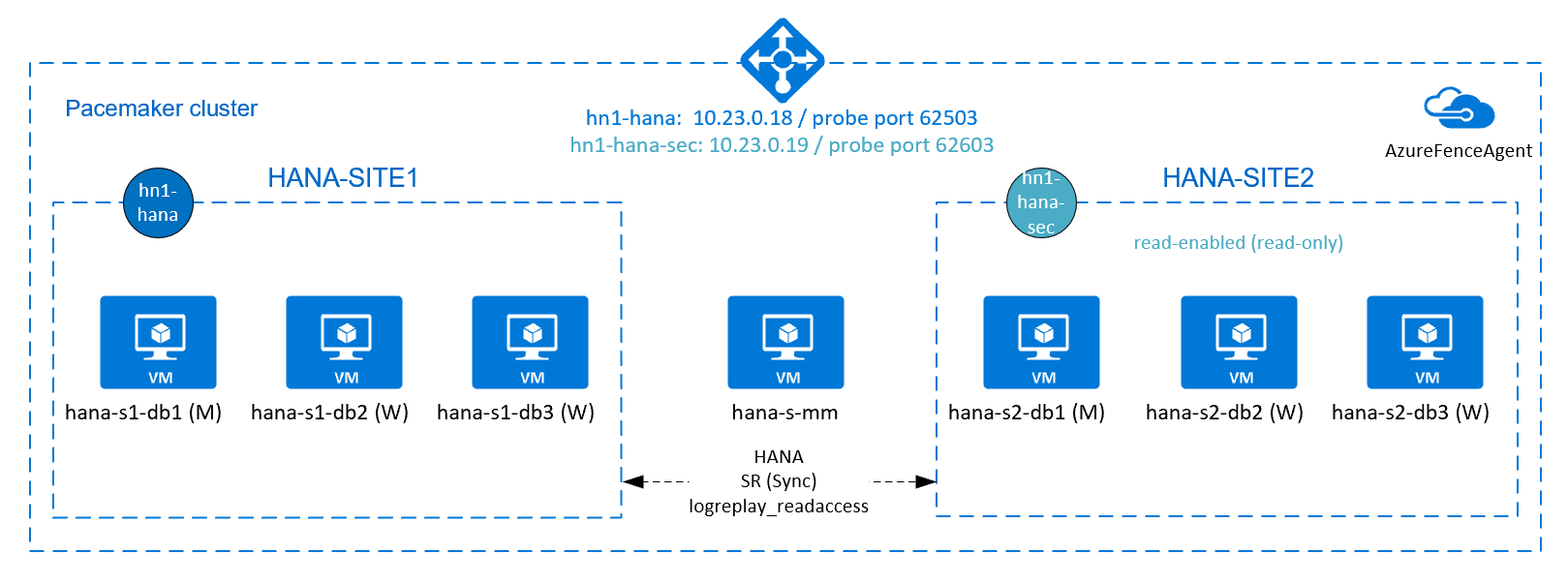
További beállítás az Azure Load Balancerben az aktív/olvasási kompatibilis beállításhoz
A második virtuális IP-cím kiépítésének folytatásához győződjön meg arról, hogy konfigurálta az Azure Load Balancert az Azure Load Balancer konfigurálása című cikkben leírtak szerint.
A standard terheléselosztó esetében kövesse az alábbi további lépéseket ugyanazon a terheléselosztón, amelyet a korábbi szakaszban hozott létre.
Hozzon létre egy második előtérbeli IP-készletet:
- Nyissa meg a terheléselosztót, válassza az előtérbeli IP-készletet, és válassza a Hozzáadás lehetőséget.
- Adja meg a második előtérbeli IP-készlet nevét (például hana-secondaryIP).
- Állítsa a hozzárendelést statikusra, és adja meg az IP-címet (például 10.23.0.19).
- Kattintson az OK gombra.
- Az új előtérbeli IP-készlet létrehozása után jegyezze fel a készlet IP-címét.
Ezután hozzon létre egy állapotmintát:
- Nyissa meg a terheléselosztót, válassza ki az állapotmintákat, és válassza a Hozzáadás lehetőséget.
- Adja meg az új állapotadat-mintavétel nevét (például hana-secondaryhp).
- Válassza ki a TCP protokollt és a 62603-as portot. Az Intervallum érték legyen 5, a nem megfelelő küszöbérték pedig 2.
- Kattintson az OK gombra.
Ezután hozza létre a terheléselosztási szabályokat:
- Nyissa meg a terheléselosztót, válassza ki a terheléselosztási szabályokat, és válassza a Hozzáadás lehetőséget.
- Adja meg az új terheléselosztó szabály nevét (például hana-secondarylb).
- Válassza ki az előtérbeli IP-címet, a háttérkészletet és a korábban létrehozott állapotmintát (például hana-secondaryIP, hana-backend és hana-secondaryhp).
- Válassza a HA-portok lehetőséget.
- Győződjön meg arról, hogy engedélyezi a lebegő IP-címet.
- Kattintson az OK gombra.
HANA aktív/olvasásra kompatibilis rendszerreplikációs szolgáltatás konfigurálása
A HANA-rendszerreplikálás konfigurálásához szükséges lépéseket az SAP HANA 2.0 rendszerreplikációs szakasz ismerteti. Ha írásvédett másodlagos forgatókönyvet helyez üzembe, miközben a második csomóponton konfigurálja a rendszerreplikálást, futtassa a következő parancsot hanasidadm-ként:
sapcontrol -nr 03 -function StopWait 600 10
hdbnsutil -sr_register --remoteHost=hana-s1-db1 --remoteInstance=03 --replicationMode=sync --name=HANA_S2 --operationMode=logreplay_readaccess
Másodlagos virtuális IP-címerőforrás hozzáadása aktív/olvasási jogosultságú beállításhoz
A második virtuális IP-címet és a további korlátozásokat az alábbi parancsokkal konfigurálhatja. Ha a másodlagos példány le van állítva, a másodlagos virtuális IP-cím az elsődlegesre fog váltani.
pcs property set maintenance-mode=true
pcs resource create secvip_HN1_03 ocf:heartbeat:IPaddr2 ip="10.23.0.19"
pcs resource create secnc_HN1_03 ocf:heartbeat:azure-lb port=62603
pcs resource group add g_secip_HN1_03 secnc_HN1_03 secvip_HN1_03
# RHEL 8.x:
pcs constraint location g_ip_HN1_03 rule score=500 role=master hana_hn1_roles eq "master1:master:worker:master" and hana_hn1_clone_state eq PROMOTED
pcs constraint location g_secip_HN1_03 rule score=50 hana_hn1_roles eq 'master1:master:worker:master'
pcs constraint order promote SAPHana_HN1_HDB03-clone then start g_ip_HN1_03
pcs constraint order start g_ip_HN1_03 then start g_secip_HN1_03
pcs constraint colocation add g_secip_HN1_03 with Slave SAPHana_HN1_HDB03-clone 5
# RHEL 7.x:
pcs constraint location g_ip_HN1_03 rule score=500 role=master hana_hn1_roles eq "master1:master:worker:master" and hana_hn1_clone_state eq PROMOTED
pcs constraint location g_secip_HN1_03 rule score=50 hana_hn1_roles eq 'master1:master:worker:master'
pcs constraint order promote msl_SAPHana_HN1_HDB03 then start g_ip_HN1_03
pcs constraint order start g_ip_HN1_03 then start g_secip_HN1_03
pcs constraint colocation add g_secip_HN1_03 with Slave msl_SAPHana_HN1_HDB03 5
pcs property set maintenance-mode=false
Győződjön meg arról, hogy a fürt állapota , okés hogy az összes erőforrás el van indítva. A második virtuális IP-cím az SAP HANA másodlagos erőforrással együtt fut a másodlagos helyen.
# Example output from crm_mon
#Online: [ hana-s-mm hana-s1-db1 hana-s1-db2 hana-s1-db3 hana-s2-db1 hana-s2-db2 hana-s2-db3 ]
#
#Active resources:
#
#rsc_st_azure (stonith:fence_azure_arm): Started hana-s-mm
#Clone Set: fs_hana_shared_s1-clone [fs_hana_shared_s1]
# Started: [ hana--s1-db1 hana-s1-db2 hana-s1-db3 ]
#Clone Set: fs_hana_shared_s2-clone [fs_hana_shared_s2]
# Started: [ hana-s2-db1 hana-s2-db2 hana-s2-db3 ]
#Clone Set: hana_nfs_s1_active-clone [hana_nfs_s1_active]
# Started: [ hana-s1-db1 hana-s1-db2 hana-s1-db3 ]
#Clone Set: hana_nfs_s2_active-clone [hana_nfs_s2_active]
# Started: [ hana-s2-db1 hana-s2-db2 hana-s2-db3 ]
#Clone Set: SAPHanaTopology_HN1_HDB03-clone [SAPHanaTopology_HN1_HDB03]
# Started: [ hana-s1-db1 hana-s1-db2 hana-s1-db3 hana-s2-db1 hana-s2-db2 hana-s2-db3 ]
#Master/Slave Set: msl_SAPHana_HN1_HDB03 [SAPHana_HN1_HDB03]
# Masters: [ hana-s1-db1 ]
# Slaves: [ hana-s1-db2 hana-s1-db3 hana-s2-db1 hana-s2-db2 hana-s2-db3 ]
#Resource Group: g_ip_HN1_03
# nc_HN1_03 (ocf::heartbeat:azure-lb): Started hana-s1-db1
# vip_HN1_03 (ocf::heartbeat:IPaddr2): Started hana-s1-db1
#Resource Group: g_secip_HN1_03
# secnc_HN1_03 (ocf::heartbeat:azure-lb): Started hana-s2-db1
# secvip_HN1_03 (ocf::heartbeat:IPaddr2): Started hana-s2-db1
A következő szakaszban megtalálhatja a futtatandó feladatátvételi tesztek tipikus készletét.
Ha olvasási képességgel rendelkező másodlagos HANA-fürtöt tesztel, vegye figyelembe a második virtuális IP-cím következő viselkedését:
Amikor a fürterőforrás SAPHana_HN1_HDB03 a másodlagos helyre (S2) kerül, a második virtuális IP-cím a másik helyre, a hana-s1-db1 helyre kerül. Ha konfigurálta
AUTOMATED_REGISTER="false", és a HANA-rendszer replikációja nincs automatikusan regisztrálva, akkor a második virtuális IP-cím a hana-s2-db1 rendszeren fog futni.A kiszolgáló összeomlásának tesztelésekor a második virtuális IP-erőforrások (secvip_HN1_03) és az Azure Load Balancer porterőforrása (secnc_HN1_03) az elsődleges kiszolgálón futnak az elsődleges virtuális IP-erőforrások mellett. Amíg a másodlagos kiszolgáló le van állítva, az írásvédett HANA-adatbázishoz csatlakoztatott alkalmazások az elsődleges HANA-adatbázishoz fognak csatlakozni. Ez várt működés. Lehetővé teszi az írásvédett HANA-adatbázishoz csatlakoztatott alkalmazások működését, miközben egy másodlagos kiszolgáló nem érhető el.
A feladatátvétel és a tartalék feladatátvétel során megszakadhatnak azok a meglévő kapcsolatok, amelyek a második virtuális IP-címet használják a HANA-adatbázishoz való csatlakozáshoz.
AZ SAP HANA feladatátvételének tesztelése
A teszt megkezdése előtt ellenőrizze a fürt és az SAP HANA rendszer replikációs állapotát.
Ellenőrizze, hogy nincsenek-e sikertelen fürtműveletek.
#Verify that there are no failed cluster actions pcs status # Example #Stack: corosync #Current DC: hana-s-mm (version 1.1.19-8.el7_6.5-c3c624ea3d) - partition with quorum #Last updated: Thu Sep 24 06:00:20 2020 #Last change: Thu Sep 24 05:59:17 2020 by root via crm_attribute on hana-s1-db1 # #7 nodes configured #45 resources configured # #Online: [ hana-s-mm hana-s1-db1 hana-s1-db2 hana-s1-db3 hana-s2-db1 hana-s2-db2 hana-s2-db3 ] # #Active resources: # #rsc_st_azure (stonith:fence_azure_arm): Started hana-s-mm #Clone Set: fs_hana_shared_s1-clone [fs_hana_shared_s1] # Started: [ hana--s1-db1 hana-s1-db2 hana-s1-db3 ] #Clone Set: fs_hana_shared_s2-clone [fs_hana_shared_s2] # Started: [ hana-s2-db1 hana-s2-db2 hana-s2-db3 ] #Clone Set: hana_nfs_s1_active-clone [hana_nfs_s1_active] # Started: [ hana-s1-db1 hana-s1-db2 hana-s1-db3 ] #Clone Set: hana_nfs_s2_active-clone [hana_nfs_s2_active] # Started: [ hana-s2-db1 hana-s2-db2 hana-s2-db3 ] #Clone Set: SAPHanaTopology_HN1_HDB03-clone [SAPHanaTopology_HN1_HDB03] # Started: [ hana-s1-db1 hana-s1-db2 hana-s1-db3 hana-s2-db1 hana-s2-db2 hana-s2-db3 ] #Master/Slave Set: msl_SAPHana_HN1_HDB03 [SAPHana_HN1_HDB03] # Masters: [ hana-s1-db1 ] # Slaves: [ hana-s1-db2 hana-s1-db3 hana-s2-db1 hana-s2-db2 hana-s2-db3 ] #Resource Group: g_ip_HN1_03 # nc_HN1_03 (ocf::heartbeat:azure-lb): Started hana-s1-db1 # vip_HN1_03 (ocf::heartbeat:IPaddr2): Started hana-s1-db1Ellenőrizze, hogy az SAP HANA-rendszer replikációja szinkronban van-e.
# Verify HANA HSR is in sync sudo su - hn1adm -c "python /usr/sap/HN1/HDB03/exe/python_support/systemReplicationStatus.py" #| Database | Host | Port | Service Name | Volume ID | Site ID | Site Name | Secondary | Secondary| Secondary | Secondary | Secondary | Replication | Replication | Replication | #| | | | | | | | Host | Port | Site ID | Site Name | Active Status | Mode | Status | Status Details | #| -------- | ----------- | ----- | ------------ | --------- | ------- | --------- | ------------- | -------- | --------- | --------- | ------------- | ----------- | ----------- | -------------- | #| HN1 | hana-s1-db3 | 30303 | indexserver | 5 | 2 | HANA_S1 | hana-s2-db3 | 30303 | 1 | HANA_S2 | YES | SYNC | ACTIVE | | #| HN1 | hana-s1-db2 | 30303 | indexserver | 4 | 2 | HANA_S1 | hana-s2-db2 | 30303 | 1 | HANA_S2 | YES | SYNC | ACTIVE | | #| SYSTEMDB | hana-s1-db1 | 30301 | nameserver | 1 | 2 | HANA_S1 | hana-s2-db1 | 30301 | 1 | HANA_S2 | YES | SYNC | ACTIVE | | #| HN1 | hana-s1-db1 | 30307 | xsengine | 2 | 2 | HANA_S1 | hana-s2-db1 | 30307 | 1 | HANA_S2 | YES | SYNC | ACTIVE | | #| HN1 | hana-s1-db1 | 30303 | indexserver | 3 | 2 | HANA_S1 | hana-s2-db1 | 30303 | 1 | HANA_S2 | YES | SYNC | ACTIVE | | #status system replication site "1": ACTIVE #overall system replication status: ACTIVE #Local System Replication State #~~~~~~~~~~~~~~~~~~~~~~~~~~~~~~ #mode: PRIMARY #site id: 1 #site name: HANA_S1
Ellenőrizze a fürt konfigurációját egy hibaforgatókönyv esetében, ha egy csomópont elveszíti a hozzáférést az NFS-megosztáshoz (
/hana/shared).Az SAP HANA-erőforrásügynökök a bináris fájloktól függenek, amelyeken
/hana/sharedtárolták a feladatátvétel során végzett műveleteket. A fájlrendszer/hana/sharedaz NFS-en keresztül van csatlakoztatva a bemutatott konfigurációban. Egy elvégezhető teszt egy ideiglenes tűzfalszabály létrehozása, amely letiltja az/hana/sharedNFS-hez csatlakoztatott fájlrendszerhez való hozzáférést az egyik elsődleges hely virtuális gépén. Ez a megközelítés ellenőrzi, hogy a fürt feladatátvételt fog-e végrehajtani, ha az aktív rendszerreplikációs helyen elveszik a hozzáférés/hana/shared.Várt eredmény: Ha letiltja az
/hana/sharedNFS-hez csatlakoztatott fájlrendszerhez való hozzáférést az egyik elsődleges hely virtuális gépén, a fájlrendszeren olvasási/írási műveletet végrehajtó figyelési művelet meghiúsul, mivel nem fér hozzá a fájlrendszerhez, és elindítja a HANA-erőforrás feladatátvételét. Ugyanez az eredmény akkor várható, ha a HANA-csomópont elveszíti az NFS-megosztáshoz való hozzáférést.A fürterőforrások állapotát a futtatással
crm_monvagypcs statusa . Erőforrás állapota a teszt megkezdése előtt:# Output of crm_mon #7 nodes configured #45 resources configured #Online: [ hana-s-mm hana-s1-db1 hana-s1-db2 hana-s1-db3 hana-s2-db1 hana-s2-db2 hana-s2-db3 ] # #Active resources: #rsc_st_azure (stonith:fence_azure_arm): Started hana-s-mm # Clone Set: fs_hana_shared_s1-clone [fs_hana_shared_s1] # Started: [ hana-s1-db1 hana-s1-db2 hana-s1-db3 ] # Clone Set: fs_hana_shared_s2-clone [fs_hana_shared_s2] # Started: [ hana-s2-db1 hana-s2-db2 hana-s2-db3 ] # Clone Set: hana_nfs_s1_active-clone [hana_nfs_s1_active] # Started: [ hana-s1-db1 hana-s1-db2 hana-s1-db3 ] # Clone Set: hana_nfs_s2_active-clone [hana_nfs_s2_active] # Started: [ hana-s2-db1 hana-s2-db2 hana-s2-db3 ] # Clone Set: SAPHanaTopology_HN1_HDB03-clone [SAPHanaTopology_HN1_HDB03] # Started: [ hana-s1-db1 hana-s1-db2 hana-s1-db3 hana-s2-db1 hana-s2-db2 hana-s2-db3 ] # Master/Slave Set: msl_SAPHana_HN1_HDB03 [SAPHana_HN1_HDB03] # Masters: [ hana-s1-db1 ] # Slaves: [ hana-s1-db2 hana-s1-db3 hana-s2-db1 hana-s2-db2 hana-s2-db3 ] # Resource Group: g_ip_HN1_03 # nc_HN1_03 (ocf::heartbeat:azure-lb): Started hana-s1-db1 # vip_HN1_03 (ocf::heartbeat:IPaddr2): Started hana-s1-db1Hiba szimulálása a következőhöz
/hana/shared:- Ha NFS-t használ az ANF-en, először erősítse meg az
/hana/sharedANF-kötet IP-címét az elsődleges helyen. Ezt a futtatássaldf -kh|grep /hana/sharedteheti meg. - Ha NFS-t használ az Azure Fileson, először határozza meg a tárfiók privát végpontjának IP-címét.
Ezután állítson be egy ideiglenes tűzfalszabályt az NFS fájlrendszer IP-címéhez
/hana/sharedvaló hozzáférés letiltásához az alábbi parancs végrehajtásával az egyik elsődleges HANA-rendszerreplikációs hely virtuális gépén.Ebben a példában a parancs a hana-s1-db1 anf köteten
/hana/sharedlett végrehajtva.iptables -A INPUT -s 10.23.1.7 -j DROP; iptables -A OUTPUT -d 10.23.1.7 -j DROPA hana virtuális gépnek, amely nem fér hozzá
/hana/shared, a fürt konfigurációjától függően újra kell indítania vagy le kell állítania. A fürterőforrások át lesznek migrálva a másik HANA-rendszerreplikációs helyre.Ha a fürt nem indult el az újraindított virtuális gépen, indítsa el a fürtöt a következő futtatásával:
# Start the cluster pcs cluster startA fürt indításakor a rendszer automatikusan csatlakoztatja a fájlrendszert
/hana/shared. Ha beállítjaAUTOMATED_REGISTER="false", konfigurálnia kell az SAP HANA rendszerreplikációs szolgáltatását a másodlagos helyen. Ebben az esetben futtathatja ezeket a parancsokat az SAP HANA másodlagosként való újrakonfigurálásához.# Execute on the secondary su - hn1adm # Make sure HANA is not running on the secondary site. If it is started, stop HANA sapcontrol -nr 03 -function StopWait 600 10 # Register the HANA secondary site hdbnsutil -sr_register --name=HANA_S1 --remoteHost=hana-s2-db1 --remoteInstance=03 --replicationMode=sync # Switch back to root and clean up failed resources pcs resource cleanup SAPHana_HN1_HDB03Az erőforrások állapota a teszt után:
# Output of crm_mon #7 nodes configured #45 resources configured #Online: [ hana-s-mm hana-s1-db1 hana-s1-db2 hana-s1-db3 hana-s2-db1 hana-s2-db2 hana-s2-db3 ] #Active resources: #rsc_st_azure (stonith:fence_azure_arm): Started hana-s-mm # Clone Set: fs_hana_shared_s1-clone [fs_hana_shared_s1] # Started: [ hana-s1-db1 hana-s1-db2 hana-s1-db3 ] # Clone Set: fs_hana_shared_s2-clone [fs_hana_shared_s2] # Started: [ hana-s2-db1 hana-s2-db2 hana-s2-db3 ] # Clone Set: hana_nfs_s1_active-clone [hana_nfs_s1_active] # Started: [ hana-s1-db1 hana-s1-db2 hana-s1-db3 ] # Clone Set: hana_nfs_s2_active-clone [hana_nfs_s2_active] # Started: [ hana-s2-db1 hana-s2-db2 hana-s2-db3 ] # Clone Set: SAPHanaTopology_HN1_HDB03-clone [SAPHanaTopology_HN1_HDB03] # Started: [ hana-s1-db1 hana-s1-db2 hana-s1-db3 hana-s2-db1 hana-s2-db2 hana-s2-db3 ] # Master/Slave Set: msl_SAPHana_HN1_HDB03 [SAPHana_HN1_HDB03] # Masters: [ hana-s2-db1 ] # Slaves: [ hana-s1-db1 hana-s1-db2 hana-s1-db3 hana-s2-db2 hana-s2-db3 ] # Resource Group: g_ip_HN1_03 # nc_HN1_03 (ocf::heartbeat:azure-lb): Started hana-s2-db1 # vip_HN1_03 (ocf::heartbeat:IPaddr2): Started hana-s2-db1- Ha NFS-t használ az ANF-en, először erősítse meg az
Érdemes alaposan tesztelni az SAP HANA-fürtkonfigurációt az SAP HANA-ban dokumentált tesztek rhEL-en futó Azure-beli virtuális gépeken való végrehajtásával.
Következő lépések
- Azure-beli virtuális gépek tervezése és implementálása az SAP-hoz
- Azure-beli virtuális gépek üzembe helyezése az SAP-hoz
- Azure Virtual Machines DBMS üzembe helyezése AZ SAP-hoz
- NFS 4.1-es verziójú kötetek az SAP HANA-hoz készült Azure NetApp Filesban
- Az SAP HANA azure-beli virtuális gépeken történő vészhelyreállításának magas rendelkezésre állását és vészhelyreállítási tervét az AZURE-beli virtuális gépeken futó SAP HANA magas rendelkezésre állása című témakörben találhatja meg.